Orion診断(Diag)ファイルは、技術支援において詳細確認のために取得・送付をお願いすることがあります。
以下は、その取得方法です。
※Diag取得するのに、運用を停止する必要はありません。
A. Orionサーバのローカル上で取得する方法 (*通常はこの方法が確実であり推奨)
1. Orionサーバローカル上で、以下を起動する。

2. [Browse]で保存場所を指定し、「Start and Save Diagnostics」をクリック
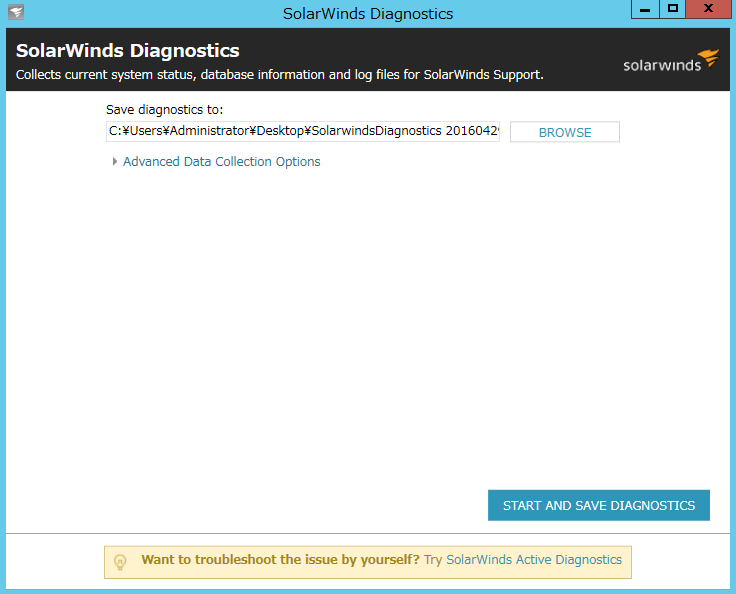
※Advanced Data Collection Option では、遡る過去の日数を指定、その他の設定が可能(デフォルトは過去5日分)
※が、弊社技術担当から特に指定が無い限りはデフォルトのまま実行してください。(データ肥大化による運用への影響があり得ます)
※弊社に送付いただく場合は、取得された.zipファイルそのままの状態で送付ください。(解凍したり、内部データの編集はお控えください)
3. 途中経過の表示
4. 以下の表示で、「Finish」にて完了。
※いくつかのエラーが表示される場合がありますが大抵の場合は無視可能な内容です。(Diag取得に影響が出ることはほぼありません)
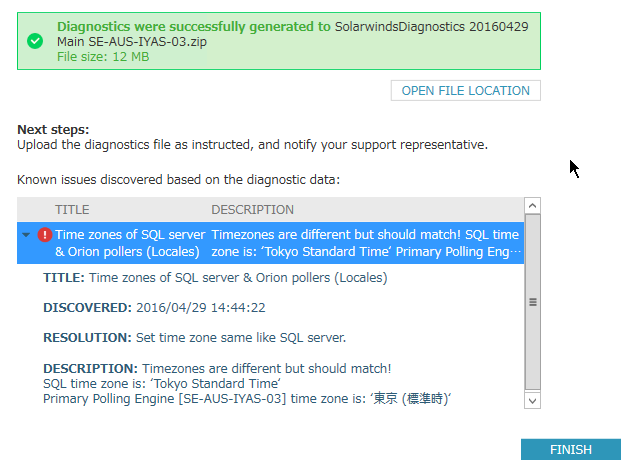
B. Webコンソール上で取得する方法 (*OrionPlatform 2018.4 以降の場合)
※Webコンソールにアクセスできない場合は、A.の方法で取得する
1.Webコンソール> 設定(Settings)> My Orion Deployment に進む
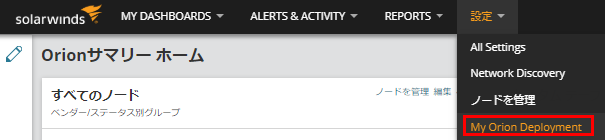
2. Diagnosticsタブを開き、Collect New Diagnostics をクリック
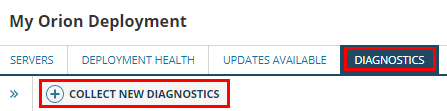
3. TypeがOrion server であることを確認し、右ペインで該当のOrionサーバを選択して、Next
※APE(Additional Polling Engine) のDiagもここから取得可能
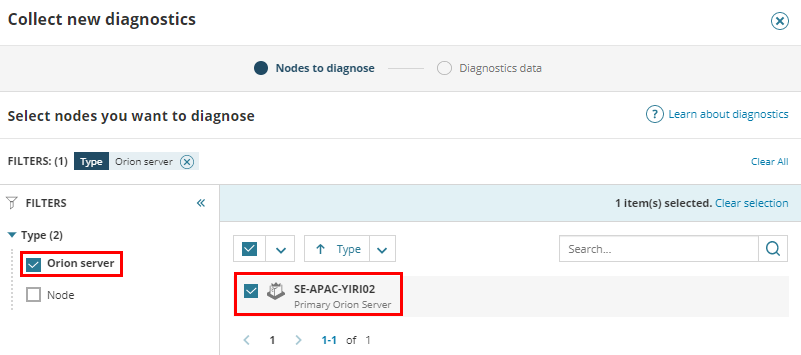
4. Collect Data をクリック
※「Only specific set of diagnostics data」の選択は、担当員の指示がある場合にのみ利用します
5. Diag取得が進む
6. [Download]からDiagファイル(.zip)を取得して、完了

補足:
生成されたDiagファイルは以下の場所に残る(*デフォルトディレクトリのC:\の場合)。このファイルは手動で削除しても問題ない
C:\ProgramData\SolarWinds\Diagnostics
[関連情報]
How to gather diagnostics for Orion Platform products